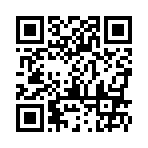› 歯科衛生士23年の経験で患者様を安心させ売上UPするプレゼンテクニック&資料作成術Saeism › 資料作成スキル(PowerPoint) › 図形 › 色 › 仕事のプレゼン資料でたくさんの色を使わざるを得ないとき②
› 歯科衛生士23年の経験で患者様を安心させ売上UPするプレゼンテクニック&資料作成術Saeism › 資料作成スキル(PowerPoint) › 図形 › 色 › 仕事のプレゼン資料でたくさんの色を使わざるを得ないとき②2019年03月02日
仕事のプレゼン資料でたくさんの色を使わざるを得ないとき②
昨日はパワーポイントの資料作成でどうしても色をたくさん使用せねばならなくなったときに、「図形の塗りつぶし」の「テーマの色」を縦に使うと見やすい資料になることを書きました。
たくさんの色を使わざるを得ないとき①http://saepptism.ashita-sanuki.jp/e1125647.html
今日は、「図形の塗りつぶし」の「テーマの色」を横に使うやり方です。
↓

例えば、テーマの色を右の「黄色・水色・緑色」を使って作成してみます。
↓

さわやかな印象になりました。
この横列を使うときのコツは、同じ段の横列を使うことです。
↓

例えばこの「テーマの色」下から2段目の「黄色・水色・緑色」を使ってみると、同じ資料でもこんなに印象が変わります。
↓

図形の色の明度が落ちたので文字の白色との明度差が開いて、文字が読みやすくなりました。